windows10系统下怎么禁用无线网络
在windows10系统中,很多用户都会使用无线网络活有线网络上网,但是有时候想要禁用无线网络使用有线网络,那么该怎么操作呢,现在为大家分享一下windows10系统下禁用无线网络的具体步骤。
1、打开桌面上的无线图标,点击进入;
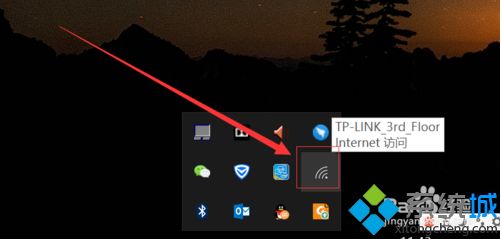
2、在弹出的框中选择网络和Internet设置项;
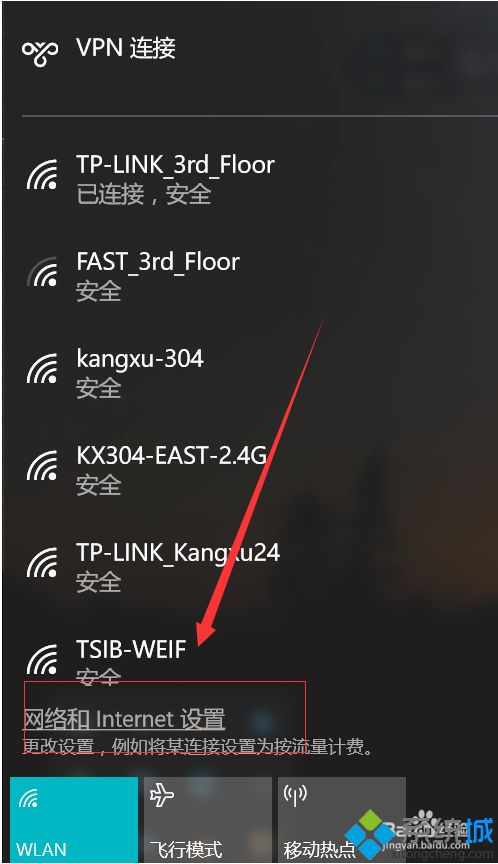
4、打开之后选择右侧相关设置下的网络和共享中心项;

4、弹出的网络和共享中心对话框中选择更改适配器设置;
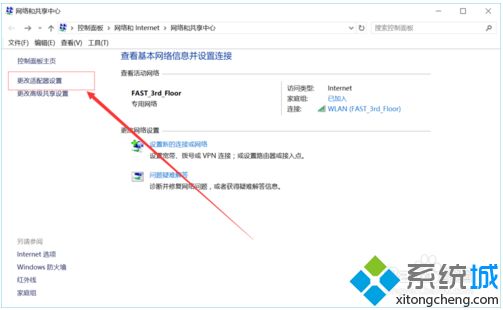
5、然后弹出网络连接对话框,点击WLAN;
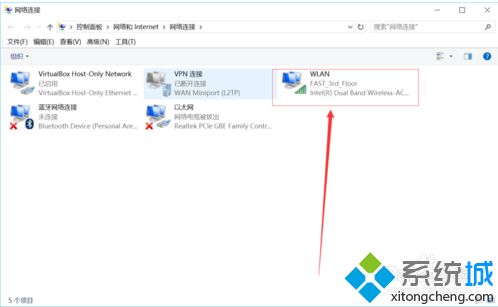
6、然后就会在上方弹出几个控制项,点击禁用此网络设备;
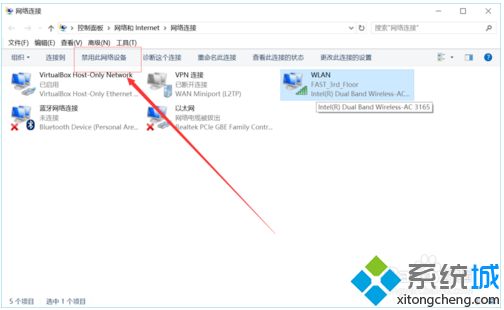
7、禁用后WLAN就变成灰色,如下图所示,状态变成已禁用状态。
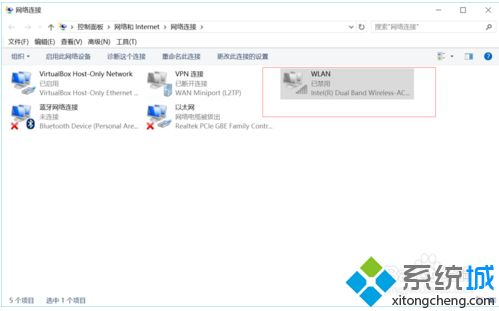
上述给大家介绍的就是windows10系统下怎么禁用无线网络的详细操作步骤,希望以上教程内容可以帮助到大家。
我告诉你msdn版权声明:以上内容作者已申请原创保护,未经允许不得转载,侵权必究!授权事宜、对本内容有异议或投诉,敬请联系网站管理员,我们将尽快回复您,谢谢合作!










